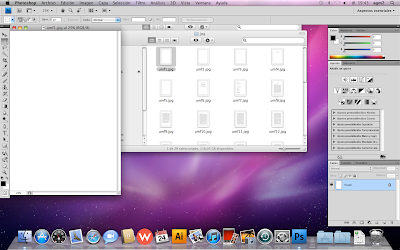27 de desembre del 2012
Mala sort
Ara fa una setmana més o menys que va començar la meva mala sort.
Em vaig despertar un dimarts al matì i tot era com qualsevol altre dia, però ja el cafè em va caure una mica al terra un parell de cops i tambè una miqueta al sofà; i desprès d'aquest petit incident vaig anar a engegar l'ordinador, com cada matì, i mentre s'anava iniciant vaig anar a esmorzar-me un tros de pizza que m'havia sobrat del sopar del dia anterior(d'un dia per l'altre perden molt les pizzes, es tornen resseques i perden moltbde gust). Llavors, quan vaig acabar d'esmorzar vaig veure que la pantalla de l'ordinador estava apagada, -que extrany...- vaig pensar - ès deu haver desconectat el cable de la pantalla.- però llavors em vaig fixar que la llumeta que fa l'ordinador quan està engegat tambè estava apagada, -mal assumpte-, vaig provar d'engegar-lo altre cop, però res, llavors vaig ajustar tots els cables, però tots estaven ben enxufats, i llavors vaig obrir el calaix on tinc la capsa on venia el disc dur que em vaig comprar el mes passat, allà tinc el tornavìs, vaig obrir l'ordinador, potser algún cable intern estava fluix, ja em va passar una vegada que el cable BUS estava desconectat del processador, però aquest cop tots els cables estaven bè, vaig començar a desesperar-me, vaig intuir que el problema, sens dubte, venia de la caixa d'alimentaciò, la vaig treure i un cop fora vaig veure que ni tenia les eines ni els coneixements per seguir endavant, aixì la vaig tornar a col·locar, vaig endollar l'ordinador a la corrent i just en el molment que l'endoll va fer contacte amb la corrent, l'ordinador va fer un pet i va deixar anar una desagradable olor a cremat, em vaig abraçar al meu vell amic i em vaig possar a plorar com qui perd el seu gos, -no m'abandonis...- li vaig somicar,- perquè?····-. Més tard el vaig dur a la botiga d'iformàtica, i allà el tenen, avui, que ja porta nou dies allà, crec que ja podrè anar-lo a recolllir, l'operaciò ha costat 120€, a part d'afegir la nova font d'alimentaciò, s'han de traslladar totes les peces a una carcassa ample, bè, la normal, es que el meu ordinador portva una carcassa estreta, cosa que fins ara sempre m'ha donat problemes, sobretot ara, que ès difìcil trobar fons d'alimentaciò per aquest tipus de carcassa, per això mateix s'ha de canviar la carcassa, per poder ficar una font d'alimenraciò normal.
Llavors, a falta d'ordinador em vaig posar a jugar a Play2( de 2ª mà, esque soc pobreee...)l
26 de desembre del 2012
Jocs d'Internet desde Wii U
Com que tan sols fa un mes que Wii U ha sortit al mercat i tampoc soc tan rica com per comprar alguns dels pocs jocs que han sortit , he probat de jugar a algún joc d'aquests que es troben per Internet, peró dels que es juguen directament en el navegador, de descàrrega no. He provat amb un dels meus preferits: Little Alchemy, peró no hi ha hagut sort, sembla que necessito un ratolì per poder arrastrar els "elements" (i poso elements entre cometes perque aquest joc es tracta de mesclar els cuatre elements per crear nova matèria). Bè, provarè de conectar el ratolì a la consola central.
Nova etiqueta: Wii U
He decidit col·locar una nova etiqueta al blogg, Wii U, que marcarà les entrades pujades desde la Wii U o que bè tractin sobre temes d'aquesta.
25 de desembre del 2012
Entrada de blogg desde Wii U
Com que aquest trimestre m'he portat molt bé i he tret molt bones notes, el Pare Noel m'ha portat una Wii U.
I resulta que puc navegar per internet amb el comandament portàtil amb pantalla tàctil i escriure entrades per al blogg. De fet aquesta entrada està feta desde la Wii U, però ès tan sols la primera de moltes entrades que pujarè amb la meva nova companya.
13 de desembre del 2012
Apunts de crèdit 6, un petit resum teóric
Aquest resum el faig especialment ara que em trobo a unes poques hores de l'exàmen de C6 del primer trimestre, perque ni vull ni puc fracassar.
·Trama estocàstica: Abreviada amb FM de freqüencia modulada, precisament la seva simulació de tons i colors ès basa en la dispersió dels punts que la composen.
·Trama convencional: Abreviada amb AM d' Amplitut modulada, precisament la seva simulació de tons i colors ès basa en el tamany dels punts que la composen.
·Trama híbrida: Ès un tercer tipus de trama basta en una barreja de les dues anteriors, s'utilitza FM per als MT i AM per a HL i SH.
Rotogravat utilitza generalment el punt cuadrat.
El taronja més llampant possible amb CMYK es composa de 100Y, 70M
Generalment té ja un ordre establert. S'utilitza amb la trama conevencional.
En ófset amb cuatricromia:
Y= 0º
C= 15º
K= 45º
M= 70º
A una distància inferior es podria produïr l'efecte muarè.
Les mides canvien amb Flexogràfia i Rotogravat ja que té un increment de 7,5º en cada una de les xifres anteriors.
Hi han exepcions sobre aquest tema, per exemple si tenim la foto d'un cel, oi que seria més llógic, per donar més qualitat de color, donar prioritat al Cian? Doncs ens casos com aquests ès plantejable canviar l'ordre de les trames.
I amb aixó acabem el resum bàsic sobre trames.
RESUM BÀSIC SOBRE TRAMES
Trama: Les textures de punts que s'utilitzen per simular diferents tons i colors variant la seva dispersió o gruix. Existeixen dos tipus de trama.·Trama estocàstica: Abreviada amb FM de freqüencia modulada, precisament la seva simulació de tons i colors ès basa en la dispersió dels punts que la composen.
·Trama convencional: Abreviada amb AM d' Amplitut modulada, precisament la seva simulació de tons i colors ès basa en el tamany dels punts que la composen.
·Trama híbrida: Ès un tercer tipus de trama basta en una barreja de les dues anteriors, s'utilitza FM per als MT i AM per a HL i SH.
? Coses que cal saber
Flexo acostuma a tenir bastant guany de punt.Rotogravat utilitza generalment el punt cuadrat.
El taronja més llampant possible amb CMYK es composa de 100Y, 70M
Angulatura de trama
És la disposició de els diferents trames per tal de poder simular bé els tons i que no quedi l'efecte muarè.Generalment té ja un ordre establert. S'utilitza amb la trama conevencional.
En ófset amb cuatricromia:
Y= 0º
C= 15º
K= 45º
M= 70º
A una distància inferior es podria produïr l'efecte muarè.
Les mides canvien amb Flexogràfia i Rotogravat ja que té un increment de 7,5º en cada una de les xifres anteriors.
Perqué el groc a 0º?
Básicament per la forma en la que visualitzem les persones, podem visulitzar millor un element horitzonal cap al costat esquerre que no si fos diagonal o cap a l'esquerre ( els anuncis de diaris de fet, són més cars si van a la pàgina dreta que a l'esquerra ja que són més visibles). El groc és el color menys visble de la cuatricromia, llavors fent que ocupi aquesta possició se l'hi dona una mica més de prioritat visual per tal de que sigui una mica més visible.Hi han exepcions sobre aquest tema, per exemple si tenim la foto d'un cel, oi que seria més llógic, per donar més qualitat de color, donar prioritat al Cian? Doncs ens casos com aquests ès plantejable canviar l'ordre de les trames.
Tinc més de 4 tintes! A quin angulatura va la la 5ª?
La cinquena trama ha de ser estocàstica, i les que la segueixen també.I amb aixó acabem el resum bàsic sobre trames.
RESUM BÀSIC SOBRE PLECS
Plec: Conjunt de pàgines que s'imprimeixen en un mateix full i amb una mateixa planxa per després
imprimir-ho i tallar-ho.
Tipus de plecs:
Convencionals
Paral·lel.
En creu: Doblegat de manera perpendicular.
Combinat: A difrència del paral·lel no està doblegat de manera perpendicular.
Finestra
Finestra
Finestra Doble
Plegat en cartera
Ziga zaga
Per poder imprimir els plecs s'utilitzarán uns formats de màquina
Aqui en tenim uns quants:
100x70 cm
70x50cm
50x35cm
Sempre s'han de tenir en compte a l'hora de col·locar el contingut en el plec uns espais per als següents elements:
Pinça
Tira de colors
Sangrats
Creus de tall
Creus de registre
Altres...
RESUM BÀSIC SOBRE POSTIMPRESSIÓ
Podem atribuïr dues fases a la postimpressió, el manipulat i l'encuadernació.
A l'hora de fer una encuadernació:
Manipulat:
Plegat: Es plega el plec imprés, de manera correcta per tal de que les pàgines quedin ben ordenades, i el llom al seu lloc. El preimpressor ha d'oferir un model de casat a l'impressor per tal de facilitar-li la feina.
Tallat: Un cop fet el pelgat, es tallen les parts sobrants del plec.
Alçat: Es hora d'unir els plecs, normalment s'els hi fica a cadascún una marca al llom, a de baix a dalt, començant per sota en el primer plec i pujants gradualment en cada plec; això és bastant u´til a l'hora de fer l'alçat, ja que sabem que d'aquesta manera s'ha de formar una escaleta ajuntant tots el plecs, i ès fa més fàcil detectar un possible desordre de plecs, ara bè si aquestes marque es col·loquen malament la cosa es complica.
Enquadernació:
Cartoné
Rùstega
Espiral
Encara falten uns quants apunts, pro estic massa cansada, una s'ha de relaxar abans d'un exàmen.
27 de novembre del 2012
Web: 4ª practica, El Paller
El Paller és una casa rural, per tant la feina d'avui es tracta de fer el SITE d'una casa rural.
Bé, tampoc és que tingui que començar-ho des de zero ni molt menys, es tracta més aviat de actualitzar imatges i arreglar uns links, tot i que m'ha portat algunes complicacions en realitat es fàcil de resoldre.
L'eina principal d'avui es la finestra "Buscar y Reemplazar" que ens busca un text o codi determinat i ens el canvia per el que li indiquem, amb lo qual si un grup d'imatges que tenen la mateixa ruta d'origen errònia, podem canviar en un moment la ruta ruta de totes substituint-la per la correcta.
Només s'ha d'indicar en el quadre de text superior la part de codi que no volem i en el d'avall posar el correcte, "Reemplazar todos" i ja està.
També ha resultat un bona expèriencia per treballar amb Site, ja que la carpeta del Site és bastant complexa aquest cop, té moltes imatges y pàgines html.
Primer de tot, després d'haver creat el Site i d'haver col·locat els arxius a dintre, he creat un arxiu nou amb marc superior, des de el codi he seleccionat la part que indica el top frame "Unitled frame" i des de la finestra "Propiedades" l'he enllaçat en l'arxiu tit.html visible en la finestra "Archivos".
El mainframe l'enllacem a home.html.
Ara faig un "Guardar todo", i es guarden 3 arxius (o tindrien que guardar-se 3): El conjunt de marcs (Frameset) al que anomeno com a "index.html", el "topframe", i el "mainframe". Si vull guardar tan sols una pàgina (o sigui, o bé el menú o bé el contingut, he de fer "Guardar marco" mentre estic en la pàgina que vull guardar.
Ara ja un cop guardat tot, amb "Buscar y reemplazar" actualitzo imatges i enllaços, ja que la ruta que tenen indica que s'ha de buscar en un altre ordinador, i he d'indicar que ho busqui en el meu ordinador, amb la correcta ruta de carpetes.
En realitat els vincles a les diferents pàgines internes no l'he fet amb "Buscar y reemplazar", sinó seleccionant el link i la imatge i en la casella "Vínculos" de la finestra "Propiedades" arrastrant la fletxeta cap a a la pàgina corresponent dintre de la finestra "Archivos". Com és un menú de poques opcions, es fa ràpid. També, en la finestra "Propiedades" he d'indicar on s'obrirá el vincle, (En una finestra nova, en la pàgina de contingut, en la de menú, etc) lògicament que no ho obrirem en el menú, seria horrorós, en una pàgina nova no seria mala idea però tampoc és aquesta la idea, ho obrirem en la pàgina de contingut, o sigui "Mainframe", per indicar-ho és molt senzill, en la finestra "Propiedades" hi trobem una casella anomenada "Destino", aquesta té un menú desplegable amb les diferents opcions, només hem d'indicar la que hi posa mainFrame.
IMPORTANT: En cada secció del menú cal fer vincle i indicar destí dues vegades, una per a la imatge i una altra per al text, aquí em vaig despistar, i a l'hora de comprovar la pàgina, resulta que hi havien vincles que a vegades se m'obrien en una nova pàgina, i queda molt lleig.
I una altra cosa important, recomano alinear els elements de la taula que fa de menú, ja que a mi em sortien descentrats a l'hora de visualitzar la pàgina en el navegador.
 Bé ara fem un altre "Guardar todo" (que a vegades es pot penjar el Dreamweaver) i comprovem que tots el links estiguin correctes i obrim la pàgina postales.html, que es un mapa amb zones interactives, comprovem que totes les zones interactives funcionin, i indiquem en totes que les obri en mainFrame, tornem a comprovar que tot hagi sortit bé.
Bé ara fem un altre "Guardar todo" (que a vegades es pot penjar el Dreamweaver) i comprovem que tots el links estiguin correctes i obrim la pàgina postales.html, que es un mapa amb zones interactives, comprovem que totes les zones interactives funcionin, i indiquem en totes que les obri en mainFrame, tornem a comprovar que tot hagi sortit bé.
Una altre "Guardar todo" i comprovar que tota la pàgina funcioni, si to és correcte ho pugem al Wuala des de la finestra Archivos, l'icona de la fletxeta cap amunt; del contrari, si hi ha algun error, el corregim (o s'intenta), "Guardar todo" i pujar al Wuala.
I ja està.
Bé, tampoc és que tingui que començar-ho des de zero ni molt menys, es tracta més aviat de actualitzar imatges i arreglar uns links, tot i que m'ha portat algunes complicacions en realitat es fàcil de resoldre.
L'eina principal d'avui es la finestra "Buscar y Reemplazar" que ens busca un text o codi determinat i ens el canvia per el que li indiquem, amb lo qual si un grup d'imatges que tenen la mateixa ruta d'origen errònia, podem canviar en un moment la ruta ruta de totes substituint-la per la correcta.
Només s'ha d'indicar en el quadre de text superior la part de codi que no volem i en el d'avall posar el correcte, "Reemplazar todos" i ja està.
També ha resultat un bona expèriencia per treballar amb Site, ja que la carpeta del Site és bastant complexa aquest cop, té moltes imatges y pàgines html.
Primer de tot, després d'haver creat el Site i d'haver col·locat els arxius a dintre, he creat un arxiu nou amb marc superior, des de el codi he seleccionat la part que indica el top frame "Unitled frame" i des de la finestra "Propiedades" l'he enllaçat en l'arxiu tit.html visible en la finestra "Archivos".
El mainframe l'enllacem a home.html.
Ara faig un "Guardar todo", i es guarden 3 arxius (o tindrien que guardar-se 3): El conjunt de marcs (Frameset) al que anomeno com a "index.html", el "topframe", i el "mainframe". Si vull guardar tan sols una pàgina (o sigui, o bé el menú o bé el contingut, he de fer "Guardar marco" mentre estic en la pàgina que vull guardar.
Ara ja un cop guardat tot, amb "Buscar y reemplazar" actualitzo imatges i enllaços, ja que la ruta que tenen indica que s'ha de buscar en un altre ordinador, i he d'indicar que ho busqui en el meu ordinador, amb la correcta ruta de carpetes.
En realitat els vincles a les diferents pàgines internes no l'he fet amb "Buscar y reemplazar", sinó seleccionant el link i la imatge i en la casella "Vínculos" de la finestra "Propiedades" arrastrant la fletxeta cap a a la pàgina corresponent dintre de la finestra "Archivos". Com és un menú de poques opcions, es fa ràpid. També, en la finestra "Propiedades" he d'indicar on s'obrirá el vincle, (En una finestra nova, en la pàgina de contingut, en la de menú, etc) lògicament que no ho obrirem en el menú, seria horrorós, en una pàgina nova no seria mala idea però tampoc és aquesta la idea, ho obrirem en la pàgina de contingut, o sigui "Mainframe", per indicar-ho és molt senzill, en la finestra "Propiedades" hi trobem una casella anomenada "Destino", aquesta té un menú desplegable amb les diferents opcions, només hem d'indicar la que hi posa mainFrame.
IMPORTANT: En cada secció del menú cal fer vincle i indicar destí dues vegades, una per a la imatge i una altra per al text, aquí em vaig despistar, i a l'hora de comprovar la pàgina, resulta que hi havien vincles que a vegades se m'obrien en una nova pàgina, i queda molt lleig.
I una altra cosa important, recomano alinear els elements de la taula que fa de menú, ja que a mi em sortien descentrats a l'hora de visualitzar la pàgina en el navegador.
 Bé ara fem un altre "Guardar todo" (que a vegades es pot penjar el Dreamweaver) i comprovem que tots el links estiguin correctes i obrim la pàgina postales.html, que es un mapa amb zones interactives, comprovem que totes les zones interactives funcionin, i indiquem en totes que les obri en mainFrame, tornem a comprovar que tot hagi sortit bé.
Bé ara fem un altre "Guardar todo" (que a vegades es pot penjar el Dreamweaver) i comprovem que tots el links estiguin correctes i obrim la pàgina postales.html, que es un mapa amb zones interactives, comprovem que totes les zones interactives funcionin, i indiquem en totes que les obri en mainFrame, tornem a comprovar que tot hagi sortit bé. Una altre "Guardar todo" i comprovar que tota la pàgina funcioni, si to és correcte ho pugem al Wuala des de la finestra Archivos, l'icona de la fletxeta cap amunt; del contrari, si hi ha algun error, el corregim (o s'intenta), "Guardar todo" i pujar al Wuala.
I ja està.
14 de novembre del 2012
Marcs (per acabar)
Aquest és una altre dels elements importants a l'hora de dissenyar Web.
Nromalment quan visitem un SITE trobem que a les seves pàgines hi ha un element sempre comú com pot ser ara la capçalera del SITE o la barra de menú o el peu de pàgina, doncs bé, la finalitat dels marcs (FRAMES) es que al obrir una nova pàgina del SITE aquest elements comuns no es tinguin que carregar. Per tant el FRAME (a partir d'ara ho anomenarem aixì) es la menra d'estrcturar aquest elments, per exemple
Nromalment quan visitem un SITE trobem que a les seves pàgines hi ha un element sempre comú com pot ser ara la capçalera del SITE o la barra de menú o el peu de pàgina, doncs bé, la finalitat dels marcs (FRAMES) es que al obrir una nova pàgina del SITE aquest elements comuns no es tinguin que carregar. Per tant el FRAME (a partir d'ara ho anomenarem aixì) es la menra d'estrcturar aquest elments, per exemple
12 de novembre del 2012
Còmics digitals: Cbr y cbz
Quan parlem de Cbr y Cbz ens referim a formats de còmics, còmics digitals, és fàcil crear-los a partir de imatges jpg o tiff, o de pdf. Primer de tot hem de comprimir l'arxiu oconjunt d'arxiu amb un programa de compressió, i després un cop comprimit, substituïr manualment l'extensió, si es rar canviem .rar per .cbr, i si es zip, canviem per .cbz. Després hem de buscar un programa per llegir aquest cómics, com ara Comic Book Lover, pero aquest és de pagament.
 Jo he fet servir Simply Rar per comprimir, pero aquest programa te un problema que cal tenir en compte, després d'haver comprimit un arxiu o cinjunt d'arxius, l'hem borrar del programa, o el següent arxiu es comrpmirà junt amb l'anterior, i el següent amb els dos primers i aixì continuament. I es clar jo tenia que fer uns 13 arxius comprimits, alguns dels quals ja pesaven bastant, aixì que aplicant la llei d'acumulació continua em va resultar una carpeta d'uns 5GB que multiplicat per una mitjana de 30 alumnes a classe resulten 150GB que intenten anar al servidor de classe.
Jo he fet servir Simply Rar per comprimir, pero aquest programa te un problema que cal tenir en compte, després d'haver comprimit un arxiu o cinjunt d'arxius, l'hem borrar del programa, o el següent arxiu es comrpmirà junt amb l'anterior, i el següent amb els dos primers i aixì continuament. I es clar jo tenia que fer uns 13 arxius comprimits, alguns dels quals ja pesaven bastant, aixì que aplicant la llei d'acumulació continua em va resultar una carpeta d'uns 5GB que multiplicat per una mitjana de 30 alumnes a classe resulten 150GB que intenten anar al servidor de classe.
Per cert, l'ordinador de casa meva fa poc només tenia 149GB de memòria, el que vol dir que un conjunt de treballs de tota la classe, tots igual de mal fets, no hi haurien cabut.
 Jo he fet servir Simply Rar per comprimir, pero aquest programa te un problema que cal tenir en compte, després d'haver comprimit un arxiu o cinjunt d'arxius, l'hem borrar del programa, o el següent arxiu es comrpmirà junt amb l'anterior, i el següent amb els dos primers i aixì continuament. I es clar jo tenia que fer uns 13 arxius comprimits, alguns dels quals ja pesaven bastant, aixì que aplicant la llei d'acumulació continua em va resultar una carpeta d'uns 5GB que multiplicat per una mitjana de 30 alumnes a classe resulten 150GB que intenten anar al servidor de classe.
Jo he fet servir Simply Rar per comprimir, pero aquest programa te un problema que cal tenir en compte, després d'haver comprimit un arxiu o cinjunt d'arxius, l'hem borrar del programa, o el següent arxiu es comrpmirà junt amb l'anterior, i el següent amb els dos primers i aixì continuament. I es clar jo tenia que fer uns 13 arxius comprimits, alguns dels quals ja pesaven bastant, aixì que aplicant la llei d'acumulació continua em va resultar una carpeta d'uns 5GB que multiplicat per una mitjana de 30 alumnes a classe resulten 150GB que intenten anar al servidor de classe.Per cert, l'ordinador de casa meva fa poc només tenia 149GB de memòria, el que vol dir que un conjunt de treballs de tota la classe, tots igual de mal fets, no hi haurien cabut.
Compaginació Avançada-Pràctica 05. Estils de paràgrafs
Els estils de paràgrafs són una funció de InDesign molt senzilla i útil, basicament serveixen per a gravar un estil de paràgraf prederminat, el qual ens serveixen per aplicar a qualsevol text aquest estil amb un sol clic.
Un estil de pàrraf es un conjunt de caracteristiques de text, entre les les quals s'hi troben caracteristiques pròpies de text com ara l'interlineat, el tamany de lletra, la font o el color de text. Aquestes també són caracteristiques pròpies de la funció "Estilo de caràcter", només que amb "Estilo de pàrrafo" trobem aquestes i moltes altres caracteristiques que afecten a l'estructura del paràgraf com ara la sangria, text capitular, tabulacions, justificació, partició de paraules, etc.
Aquesta pràctica és bastant senzilla (tot i que m'ha portat un problemet que m'ha costat resoldre). Tan sols es tracta de col·locar el text sense format que m'han donat i aplicar-hi uns estils de paràgraf per tal de que quedi igual a l'orginal que m'han donat (o casi igual). He trobat cinc estils diferents de paràgrafs:
-Tres de text normal:
-Amb sangria
-Sense sangria
-Format de llista
-Dos de text títol:
-Amb una xifra capitular
-Amb dues xifres capitulars
El problema m'ha sorgit just al final de tot, quan una petita part de text sobrepassava els límits document, després de molt buscar resulta que tenia dos errors, el primer era que en els estils de text normal tenien activada la casella "Equilibrar lineas irregulares", una funció que es troba a "Estilo de pàrrafo" i que fa que les linies de un paràgraf siguin totes més o menys del mateix tamany, però bé, aquest no era el motiu principal de la falta d'espai, la falta d'espai es devia a que m'havia equivocat amb la font d'un dels estils, i no era un detallet difícil de veure precisament, no, perquè resulta que jo tenia posada una pal sec (Helvètica) mentre que havia de ser una romana (Minion Pro).
Un estil de pàrraf es un conjunt de caracteristiques de text, entre les les quals s'hi troben caracteristiques pròpies de text com ara l'interlineat, el tamany de lletra, la font o el color de text. Aquestes també són caracteristiques pròpies de la funció "Estilo de caràcter", només que amb "Estilo de pàrrafo" trobem aquestes i moltes altres caracteristiques que afecten a l'estructura del paràgraf com ara la sangria, text capitular, tabulacions, justificació, partició de paraules, etc.
Aquesta pràctica és bastant senzilla (tot i que m'ha portat un problemet que m'ha costat resoldre). Tan sols es tracta de col·locar el text sense format que m'han donat i aplicar-hi uns estils de paràgraf per tal de que quedi igual a l'orginal que m'han donat (o casi igual). He trobat cinc estils diferents de paràgrafs:
-Tres de text normal:
-Amb sangria
-Sense sangria
-Format de llista
-Dos de text títol:
-Amb una xifra capitular
-Amb dues xifres capitulars
El problema m'ha sorgit just al final de tot, quan una petita part de text sobrepassava els límits document, després de molt buscar resulta que tenia dos errors, el primer era que en els estils de text normal tenien activada la casella "Equilibrar lineas irregulares", una funció que es troba a "Estilo de pàrrafo" i que fa que les linies de un paràgraf siguin totes més o menys del mateix tamany, però bé, aquest no era el motiu principal de la falta d'espai, la falta d'espai es devia a que m'havia equivocat amb la font d'un dels estils, i no era un detallet difícil de veure precisament, no, perquè resulta que jo tenia posada una pal sec (Helvètica) mentre que havia de ser una romana (Minion Pro).
5 de novembre del 2012
Web: Administrar sitios
La funció "sitios", que a partir d'ara anomenarem "sites" és un concepte bàsic i imprescindible de la creació i disseny de pàgines web. Es tracta ni més ni menys d'on es desaràn els arxius web i els seus adjunts, com ara imatges, fulls d'estil, etc.
Es coneix com Site a to el conjunt sencer de pàgines web, no hem de confondre el terme pàgina web amb Site, ja que utilitzem col·loquialment el terme pàgina web per referir-nos al conjunt, quan la paraula correcta es Site o Lloc, i pàgina web és realment cada una de les pàgines que les composa.
Com ja he dit en una altra entrada, la primera pàgina d'un lloc web s'anomena SEMPRE index.html, del contrari, el navegador no ens llegiria la pàgina web.
Precisament, Dreamweaver inclou aquesta pràctica finestra que veiem a l'esquera. La finestra Archivos ens permet visualitzar i accedir de manera directa als arxius i imatges del Site. Així si, tenir-ho tot ordenat és cosa nostra.Per tant és una finestra IMPRESCINDIBLE a l'hora de treballar amb Dreamweaver.
També ens permet pujar la pàgina al servidor amb un sol clic a la fletxeta que va cap amunt que podem veure a la imatge de l'esquerra.
Desde Admintrar Sitios, en el menú, podem indicar el servidor i tipus de servidor que utilitzarem, també podem indicar on es troba la carpeta d'imatges.
Es coneix com Site a to el conjunt sencer de pàgines web, no hem de confondre el terme pàgina web amb Site, ja que utilitzem col·loquialment el terme pàgina web per referir-nos al conjunt, quan la paraula correcta es Site o Lloc, i pàgina web és realment cada una de les pàgines que les composa.
Com ja he dit en una altra entrada, la primera pàgina d'un lloc web s'anomena SEMPRE index.html, del contrari, el navegador no ens llegiria la pàgina web.
Precisament, Dreamweaver inclou aquesta pràctica finestra que veiem a l'esquera. La finestra Archivos ens permet visualitzar i accedir de manera directa als arxius i imatges del Site. Així si, tenir-ho tot ordenat és cosa nostra.Per tant és una finestra IMPRESCINDIBLE a l'hora de treballar amb Dreamweaver.
També ens permet pujar la pàgina al servidor amb un sol clic a la fletxeta que va cap amunt que podem veure a la imatge de l'esquerra.
Desde Admintrar Sitios, en el menú, podem indicar el servidor i tipus de servidor que utilitzarem, també podem indicar on es troba la carpeta d'imatges.
23 d’octubre del 2012
Formats de màquina i formats de paper
Dons pujo aquesta imatge que ja vaig pujar per al crèdit 7, feta per mi, es mostren els formats de paper (DIN-A) i una llista amb els formats de màquina.
La imatge és en una entrada del crèdit 7.
La imatge és en una entrada del crèdit 7.
Pràctica 01 de Web (Segona part)
Ara, amb el text col·locat, amb els títols i paràgrafs definits i amb els espais ben distribuïts, es hora de crear un mapa d'imatge, que es això? Doncs és una imatges que té algunes zones funcionals o sensibles, o sigui que per exemple, pot haver una zona determinada de la imatge que funcioni de vincle.
En aquesta segona part de la pràctica s'ha col·locat una imatge d'un Ipod, i s'han creat zones sensibles en cadascun dels botons i en la pantalla. L'objectiu daixò es que al clickar sobre una part determinada del Ipod, com ara un botó o la pantalla, ens porti automaticament cap a una secció determinada de la pàgina, també podria ser un enllaç a una altra pàgina, a una descàrrega, a un element multimèdia, etc. Peró com que ara estem començant amb els vincles, ens estem dedicant a fer enllaços interns, simples i senzills.
Primer de tot col·loquem la imatge de l'Ipod que ens han passat, just damunt del text.
En el menú d'eines busquem l'eina Ancla i la col·loquem just al principi d'un titular, amb això el que fem es crear un punt d'enllaç, ara ens demanarà un nom, li posem alguna paraula clau del titular per fer-ho més senzill, això si, RES d'espais, ni accents, ni "ç", ni "ñ" ni caràcters propis o especials, per exemple, podem posarem ipod. Tot seguit clickem sobre la imatge, i en la finestra Propiedades> Mapa, cliquem qualsevol de les figures, per exemple el rectangle, i fem un rectangle que ocupi just la pantalla de l'Ipod, amb això, hem convertit la pantalla en una zona interactiva, ara tenim dues maneres de crear l'enllaç:
1. Clickant la zona interactiva, en la casella Vínculos que es troba en la finestra Propiedades escrivim #ipod. I ja està. El símbol # és refereix a un vincle intern.
2. O bé clicant la zona interactiva, en la casella Vìnculos que es troba en la finestra Propiedades, just al costat dret de la casella trobarem un símbol de punt de mira, hi cliquem i ens sortirà una fletxa que surt del mateix punt de mira, tan sols hem de portar la fletxa cap al punt d'ancla (la zona on hem posat l'ancla).
Així de senzill. La tasca es tracta de fer un enllaç a cadascun dels titulars, tots sobre diferents parts de l'Ipod.
També hi ha una última cosa per fer, és senzilla, creem un punt d'ancla just a l'inici de la pàgina i li posem de nom inici, i ara anem just al final de la pàgina i escrivim la paraula Arriba, la seleccionem i fem un vincle al punt d'ancla inicio per qualsevol dels dos mètodes explicats.
I ja està, d'aquesta manera quan arribem al final de la pàgina podrem tornar automaticament al principi tan sols clickant la paraula Arriba.
En aquesta segona part de la pràctica s'ha col·locat una imatge d'un Ipod, i s'han creat zones sensibles en cadascun dels botons i en la pantalla. L'objectiu daixò es que al clickar sobre una part determinada del Ipod, com ara un botó o la pantalla, ens porti automaticament cap a una secció determinada de la pàgina, també podria ser un enllaç a una altra pàgina, a una descàrrega, a un element multimèdia, etc. Peró com que ara estem començant amb els vincles, ens estem dedicant a fer enllaços interns, simples i senzills.
Com ho hem fet?
Fàcil, si tenim tots els elements de treball de DreamWeaver com hem de tenir, això es fa en un moment.Primer de tot col·loquem la imatge de l'Ipod que ens han passat, just damunt del text.
En el menú d'eines busquem l'eina Ancla i la col·loquem just al principi d'un titular, amb això el que fem es crear un punt d'enllaç, ara ens demanarà un nom, li posem alguna paraula clau del titular per fer-ho més senzill, això si, RES d'espais, ni accents, ni "ç", ni "ñ" ni caràcters propis o especials, per exemple, podem posarem ipod. Tot seguit clickem sobre la imatge, i en la finestra Propiedades> Mapa, cliquem qualsevol de les figures, per exemple el rectangle, i fem un rectangle que ocupi just la pantalla de l'Ipod, amb això, hem convertit la pantalla en una zona interactiva, ara tenim dues maneres de crear l'enllaç:
1. Clickant la zona interactiva, en la casella Vínculos que es troba en la finestra Propiedades escrivim #ipod. I ja està. El símbol # és refereix a un vincle intern.
2. O bé clicant la zona interactiva, en la casella Vìnculos que es troba en la finestra Propiedades, just al costat dret de la casella trobarem un símbol de punt de mira, hi cliquem i ens sortirà una fletxa que surt del mateix punt de mira, tan sols hem de portar la fletxa cap al punt d'ancla (la zona on hem posat l'ancla).
Així de senzill. La tasca es tracta de fer un enllaç a cadascun dels titulars, tots sobre diferents parts de l'Ipod.
També hi ha una última cosa per fer, és senzilla, creem un punt d'ancla just a l'inici de la pàgina i li posem de nom inici, i ara anem just al final de la pàgina i escrivim la paraula Arriba, la seleccionem i fem un vincle al punt d'ancla inicio per qualsevol dels dos mètodes explicats.
I ja està, d'aquesta manera quan arribem al final de la pàgina podrem tornar automaticament al principi tan sols clickant la paraula Arriba.
21 d’octubre del 2012
Dreamweaver Conceptes inicials
El programa Dreamweaver es un programa de disseny web, que permet dissenyar aquesta amb una interfaç en comptes de fer-ho tot per codi HTML, o bé també es pot dissenyar amb HTML, és un híbrid, ja que a vegades hi han conceptes que es comprenen millor en HTML.
Aquí van uns quants conceptes bàsic a l'hora de treballar amb Dreamweaver:
Disposició bàsica dels elements de treball
La finestra de treball a l'esquerra de la pantalla.
A dalt de la finestra de treball el menú d'eines.
A sota de la finestra de treball la finestra "Propiedades".
Al costat dret, la finestra Archivos.
La pàgina no ha d'ocupar més de 200 KB.
Els marges s'han de posar a 0 al principi, ja que el fet de no donar un valor a aquest no significa que estiguin a 0, sinó que el programa els hi dona un valor predeterminat.
Les guies i cuadricules les trobarem en el menú Ver.
Per previsualitzar com queda la pàgina en el navegador, hem de clicar Vista en vivo, però com que cada navegador pot donar els seus problemes o diferències podem previsualitzar-la en un determinat navegador (Archivo>Vista prèvia en el navegador).
Les imatges s'han de tractar sempre fora del Dreamweaver
Els formats d'imatge aptes per a web són: png, giff , jpg, svg i svf. La diferemcia entre jpg i giff es que tot i que els dos són formats comprimits, el png no és tan destructiu. Svg i Svf són formats vectorials, de fet Svg significa Scalable Vector Graphics.
Aquí van uns quants conceptes bàsic a l'hora de treballar amb Dreamweaver:
Disposició bàsica dels elements de treball
15 d’octubre del 2012
Pràctica 01 de Web (Primera part)
És una pràctica molt senzilla, es tracta de crear una Tabla de 3 columnes per 3 files, i a la central afegir el text que ens han donat. Després des de codi s'han de comprovar els paràgrafs i encapçalaments ja que el Dreamweaver ho posa com vol, llavors s'han de col·locar les etiquetes <p> i <h1> on correspongui.
I per últim posar un ample de 20% a les dues columnes exteriors, per tal de que al visualitzar el text al navegador, aquest s'adapti a l'ample de pantalla, ja que el marges sempre ocuparan tan sols un 20%.
També hem de donar un color de fons a la pàgina, Modificar> Propiedades de la pàgina.
I per últim posar un ample de 20% a les dues columnes exteriors, per tal de que al visualitzar el text al navegador, aquest s'adapti a l'ample de pantalla, ja que el marges sempre ocuparan tan sols un 20%.
També hem de donar un color de fons a la pàgina, Modificar> Propiedades de la pàgina.
9 d’octubre del 2012
Tipus de domini Web
GENÈRICS Segons la funció:
.com: Comercial
.edu: Educatiu
.org: Organització
.mil: Militar
TERRITORIALS Segons la zona:
.cat: Catalunya
.mx: Ni idea
.ch: Ni idea
.jp: Japó
.ux: Ni idea
.fr: França
.no: Ni idea
.de: Alemanya
.com: Comercial
.edu: Educatiu
.org: Organització
.mil: Militar
TERRITORIALS Segons la zona:
.cat: Catalunya
.mx: Ni idea
.ch: Ni idea
.jp: Japó
.ux: Ni idea
.fr: França
.no: Ni idea
.de: Alemanya
Text Wrangler
Existeixen diferents progarames d'edició d' HTML: alguns de pagament com ara Coda, Espresso o BBEdit o altres gratuïts com ara Sublime Text o Text Wrangler. Avui parlarem de Text Wrangler.
Text Wrangler és un editor de HTML que bàsicament ens facilita la feina, automatitzant la tabulació d'etiquetes o donant color a aquestes segons el tipus o estructura de l'etiqueta, el que ens permet saber si l'etiqueta és correcta, ja que si fos incorrecta no es colorejaria. El tema de la tabulació simplement serveix per tenir-ho tot més ordenat.
Text Wrangler és un editor de HTML que bàsicament ens facilita la feina, automatitzant la tabulació d'etiquetes o donant color a aquestes segons el tipus o estructura de l'etiqueta, el que ens permet saber si l'etiqueta és correcta, ja que si fos incorrecta no es colorejaria. El tema de la tabulació simplement serveix per tenir-ho tot més ordenat.
Estructura bàsica Web
Una pàgina Web és un document HTML i tot el contingut ha d'estar comprés dintre de l'etiqueta <html>, o sigui que el document ha de començar amb <html> i ha d'acabar amb </html>, i RES ha d'estar fora d'aquesta etiqueta.
A més un document HTML s'estructura de dues parts, el cap <head> i el cos <body>.
El head ha de tenir tot el seu contingut dintre de l'etiqueta <head></head>, tot el que pertany al head, són coses com ara metadades o informació de la pàgina, el que realment l'usuari no veurà en el contingut de la pàgina, tot el que es veu, el contingut visible per a l'usuari, pertany al body. En el head s'indiquen coses com ara el llenguatge de la pàgina, el nom, l'autor, les paraules clau per cercar-la amb el navegador... i coses per l'estil.
A més un document HTML s'estructura de dues parts, el cap <head> i el cos <body>.
El head ha de tenir tot el seu contingut dintre de l'etiqueta <head></head>, tot el que pertany al head, són coses com ara metadades o informació de la pàgina, el que realment l'usuari no veurà en el contingut de la pàgina, tot el que es veu, el contingut visible per a l'usuari, pertany al body. En el head s'indiquen coses com ara el llenguatge de la pàgina, el nom, l'autor, les paraules clau per cercar-la amb el navegador... i coses per l'estil.
5 d’octubre del 2012
La finestra "Vínculos" de InDesign
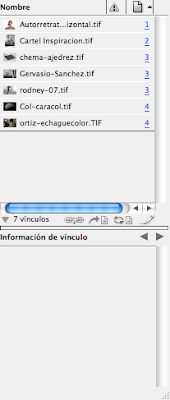 La finestra Vínculos ens permet gestionar les imatges que tenim en la maquetació. Si ens apareix una icona vermella amb interrogant al costat del nom d'una imatge vol dir que aquesta imatge ha estat desvinculada.
La finestra Vínculos ens permet gestionar les imatges que tenim en la maquetació. Si ens apareix una icona vermella amb interrogant al costat del nom d'una imatge vol dir que aquesta imatge ha estat desvinculada.Quan es desvincula una imatge?
Quan la canviem de lloc, l'eliminem o bé li cambiem el nom.
Si ens mostra una icona groga amb una exclamació vol dir que la imatge ha estat modificada, i hem d'indicar que l'actualitzi en la mateixa finestra Vínculos.
Que faig si la imatge s'ha desvinculat?
Desde la finestra Vínculos podem indicar quina és la nova ruta, i no només aixó, si en aquella mateixa carpeta hi trobem més imatges desvinculades podem indicar que les vinculi també.
Com trobo una imatge en la maquetació?
Fàcil, el número blau al costat d'una imatge indica la pàgina on és troba.
3 d’octubre del 2012
Formats de document WEB
Formats de text
.txt : És text pur, o sigui sense alterar, sense colors ni tamanys ni res, simple, és el recomanat per a escriure en HTML. .rtf : Rich Text Format, és text enriquit, amb les seves coloraines, la seves fonts, les seves tonteries, .doc
.odt
.gdoc
.docx
Sempre procurarem utilitzar el més senzill, o sigui el .txt
Llenguatges Web
Per que un text es pugui interpretar a la xarxa, s'ha d'interpretar per mitjà d'un sistema de codificació. Al principi Amèrica va inventar el codi ASCII, on cada caràcter tenia un lloc en una taula de coordenades alfanumeriques. Després va surgir LATIN per a caràcters més locals, que no eren utilitzats a Amèrica, de LATIN van sorgir Western i Central europe. Pero es clar aixó comportava copnflictes, el que tu pots llegir a Europa no ho pots llegir a Amèrica, llavors va sorgir un codi universal, l'Unicode i de aqui es va millorar a UTF, després a UTF-8 i després a UTF-16. Igualment avui dia utilitzem l'UTF-8.
Internet
IP
La IP és com una matricula de l'ordinador, el nom que mostra a la xarxa. Està composada de caràcters numèrics, fins fa uns quants añs utilitzavem el sitema IP4 que donava 2564 possiblitats.
(256.0.0.0.0). Pero llavors, cada cop hi havia més gent amb ordinadors, i més ordinadors a la xarxa, i es van començar a esgotar les possiblitats, i es va inventar la IP6 que afegia dues xifres més, amb el cual ja teniem 2566 possibilitats.
La cara oculta de Internet
Internet no sempre ha tingut aquest nom, ni aquest ús, i és que per desgràcia avui dia ens comuniquem amb el que un dia va ser una arma de la Segona Guerra Mundial, i de la Guerra Freda, i de la Guerra al Vietnam, i de totes aquestes masacres de meittat del segle XX, doncs si, la tecnologia que tant va evolucionar al segle XX no va ser per millorar la vida a la gent, tot va ser amb objectius militars, to va ser per demostrar poder, pero no per la gent. És la trista realitat, y si no, només cal mirar que avui dia quan la gent intenta fer democràcia per Interner parlen de abolir-lo y tracten de criminals aquells qui ho fan. Els meravollosos iPads, iPhones i iCaca aquests que la gent tant aprecia, sap la gent que Mac vol privar a la gent de poder utilitzar aquests aparells per fer fotos i grabar videos a les manifestacions? No, privarem a la gent que mostri la realitat perque després els mitjans de comunicaió dirigits pel poder expliquin el que vulguin. Per sort, les xarxes socials si uqe han servit en alguns països per poder rebelar la gent contra el poder, i potser es per això que altres països ens volen privar d'Internet, de poder fer fotos o grabar la realitat, tenen por, no volen ser els próxims.
La IP és com una matricula de l'ordinador, el nom que mostra a la xarxa. Està composada de caràcters numèrics, fins fa uns quants añs utilitzavem el sitema IP4 que donava 2564 possiblitats.
(256.0.0.0.0). Pero llavors, cada cop hi havia més gent amb ordinadors, i més ordinadors a la xarxa, i es van començar a esgotar les possiblitats, i es va inventar la IP6 que afegia dues xifres més, amb el cual ja teniem 2566 possibilitats.
La cara oculta de Internet
Internet no sempre ha tingut aquest nom, ni aquest ús, i és que per desgràcia avui dia ens comuniquem amb el que un dia va ser una arma de la Segona Guerra Mundial, i de la Guerra Freda, i de la Guerra al Vietnam, i de totes aquestes masacres de meittat del segle XX, doncs si, la tecnologia que tant va evolucionar al segle XX no va ser per millorar la vida a la gent, tot va ser amb objectius militars, to va ser per demostrar poder, pero no per la gent. És la trista realitat, y si no, només cal mirar que avui dia quan la gent intenta fer democràcia per Interner parlen de abolir-lo y tracten de criminals aquells qui ho fan. Els meravollosos iPads, iPhones i iCaca aquests que la gent tant aprecia, sap la gent que Mac vol privar a la gent de poder utilitzar aquests aparells per fer fotos i grabar videos a les manifestacions? No, privarem a la gent que mostri la realitat perque després els mitjans de comunicaió dirigits pel poder expliquin el que vulguin. Per sort, les xarxes socials si uqe han servit en alguns països per poder rebelar la gent contra el poder, i potser es per això que altres països ens volen privar d'Internet, de poder fer fotos o grabar la realitat, tenen por, no volen ser els próxims.
27 de setembre del 2012
Pràctica 2: Automatització del Photoshop i OCR
La pràctica es basa en conevrtir tot el text en format d'imatge a format de text.
2.En la finestra Acciones, prémer el cercle de la part inferior, amb aixó començarà a grabar totes les accions de Photoshop que fem a partir d'aquell moment.
3.Fer un simple "Guardar como" a la imatge on li indiquem que es guardi a la carpeta de imatges TIFF i li donem un format TIFF.
Ara premem el cuadradet que està al costat del cercle per aturar l'enregistrament d'accions.
4.Tanquem la imatge, i a més esborrem la imatge guardada en la carpeta de les imatges TIFF (s'ha de fer, perque sinó després ens donarà problemes)
5.Fins aqui ja hem creat la seqëncia, ara ja podem guardar totes les imatges com a TIFF en la seva carpeta, i tot això amb un clic.
6.En el menú Archivo/ Automatizar/Lote
Ara que ja tenim totes les imatges en format .tiff les obrirm totes a la vegada amb Acrobat i afirmem que volem ajuntar-les en sol document. Ara guardem com a .pdf, ordenem les pàgines (en cas de que la pàgines estiguin desordenades). Ara anem a Documento>Reconocimiento de texto OCR> Reconocer texto usando OCR, i indiquem que ho volem en català (perque el text és català).
Ara ho guardem com a .pdf i després com a .doc. Ja tenim els dos arxius que s'havien d'enviar.
Ara ho hem pujar al Google Docs, obrim el PDF i deixem només una pàgina, les altres les esborrem, tot aixó es fa per temes d'espai, si el docment pesa massa no ho puja. Un cop esborrades les pàgines sobrants guardem el pdf amb format .png i ho pugem al google docs.
Els objectius són:
-Un PDF amb totes les pàgines dintre del document i ordenades, el text en format text.
- Un Doc de Micrsoft Word amb totes les pàgines dintre del document i ordenades, el text en format text
-Pujar una pàgina a Google Docs.
El que obtenim al començar la pràctica és una carpeta plena de pàgines de llibre en format JPG, per tant hem de fer un reconeixement de text amb OCR, i per tant utilizarem l'Acrobat per relitzar la tasca. peró Acrobat no obre imatges JPG, aixì doncs les hem de conevrtir a TIFF, és fàcil, les obrim amb Photoshop i li diem "Guardar como" i allà les guardem amb format TIFF. Pero es clar, són masses imatges per cambiar-les una a una. Per tant utilitzarem l'automatització de Photoshop.
El primer que hem de fer és crear una carpeta per a les imatges TIFF i després crear una seqüencia en Photoshop, aixì que anem a la finestra de Acciones, i ara en el menú de la finestra li diem "Nueva Acción", posem el nom a l'acció (JPG a TIFF), també podem crear dintre de la finestra Acciones una carpeta per a les accions creades per nosaltres, simplement premem l'icona de la carpeta que surt a la part inferior de la carpeta. Ara el que tenim es una acció, peró no té cap seqüencia asignada, els pasos per crear la seqüencia de guardar com a TIFF són els següents:
2.En la finestra Acciones, prémer el cercle de la part inferior, amb aixó començarà a grabar totes les accions de Photoshop que fem a partir d'aquell moment.
3.Fer un simple "Guardar como" a la imatge on li indiquem que es guardi a la carpeta de imatges TIFF i li donem un format TIFF.
Ara premem el cuadradet que està al costat del cercle per aturar l'enregistrament d'accions.
4.Tanquem la imatge, i a més esborrem la imatge guardada en la carpeta de les imatges TIFF (s'ha de fer, perque sinó després ens donarà problemes)
5.Fins aqui ja hem creat la seqëncia, ara ja podem guardar totes les imatges com a TIFF en la seva carpeta, i tot això amb un clic.
6.En el menú Archivo/ Automatizar/Lote
Idiquem l'acció que volem utilitzar, la carpeta d'origen de les imatges, activem la casella Ignorar comandos "Abrir" de Acción, i li indiquem la carpeta de destì, i també marquem que sigui compatible amb tos els sistemes i que aturi la tasca en cas d'error.
Ara que ja tenim totes les imatges en format .tiff les obrirm totes a la vegada amb Acrobat i afirmem que volem ajuntar-les en sol document. Ara guardem com a .pdf, ordenem les pàgines (en cas de que la pàgines estiguin desordenades). Ara anem a Documento>Reconocimiento de texto OCR> Reconocer texto usando OCR, i indiquem que ho volem en català (perque el text és català).
Ara ho guardem com a .pdf i després com a .doc. Ja tenim els dos arxius que s'havien d'enviar.
Ara ho hem pujar al Google Docs, obrim el PDF i deixem només una pàgina, les altres les esborrem, tot aixó es fa per temes d'espai, si el docment pesa massa no ho puja. Un cop esborrades les pàgines sobrants guardem el pdf amb format .png i ho pugem al google docs.
Automatitzar Photoshop
Aquesta és una gran eina, simplement és tracta d'ordenar una secüencia d'accions al Photoshop i gravar-la, de manera que amb un simple clic és por tornar a aplicar tota la secüencia d'accions. Una passada oi? Pero és clar, sempre hi haurán tasques del Photoshop que requereixin atenció de l'usuari, no es por aplicar amb tot, pero amb moltes coses por arribar a ser molt i molt útil.
Un exemple molt utilitzat, que es tracta d'una secüencia molt sencilla, ens donen una carpeta amb 500 imatges en format TIFF, i les imatges son per a la web, o sigui que les necesitem en JPG. Mare meva!!! Quin cacau tenir que cambiar el format de les imatges una a una!!!! Pero per aixo està l'automització de Photoshop.
A l'entrada de la pràctica 2 del crèdit 5 explico com realitzar-la.
OCR
Un OCR (Optical Character Recognition) és un sistema que reconeix caràcters que no están en format de text, sinó com a imatge. És sencill, reconeix una agrupació de píxels i, posem la lletra A per exemple, en la seva "base de dades" diguem que té entés que una agrupació com aquella o similar pertany al caràcter A.
O sigui que simplemnt els reconeix per semblança, llavors pot tenir problemes, amb lletra escrita a má, que sigui irregular o sobre superficies que constin de difrents elements o colors. O sigui que el millor per reconeixer els caràcters és que aquest siguin ben clars i regulars, i que es diferenciin el fons de imatge, i que aquest fons sigui un fons pla.
Alguns programes OCR:
-Iris
-Omnipage
Acrobat també inclou reconeixment OCR, de fet, es el que utilitzarem a clase.
O sigui que simplemnt els reconeix per semblança, llavors pot tenir problemes, amb lletra escrita a má, que sigui irregular o sobre superficies que constin de difrents elements o colors. O sigui que el millor per reconeixer els caràcters és que aquest siguin ben clars i regulars, i que es diferenciin el fons de imatge, i que aquest fons sigui un fons pla.
Alguns programes OCR:
-Iris
-Omnipage
Acrobat també inclou reconeixment OCR, de fet, es el que utilitzarem a clase.
Trames:exercici
Investiga i respón les següents preguntes:
1)Digues l'angulatura d'una 5ª tinta:
Cap. és estocàstica
2) Anomena l'angulatura de trama per a flexografia i per a rotogravat:
Les dues fan servir la mateixa, que son 7,5º més que la d'offset:
Y=7,5º
C=22,5º
K=37,5º
M=82'5º
18 de setembre del 2012
Postcripts i PDFs
Adobe va crear un format per fer compatibles els documents en pantalla amb les impressores. Aquest format s'anomena Postcript (.ps). Altres fabricants també van crear els seus propis formats com ara PDL o LDP, pero només Adobe va arribar a l'èxit.
El que fa un postcript es traduir el llenguatge d'un document per a la impressora, tot i que al principi el resultat no era exactament el mateix. Aixì que clarament podem dir que és l'intermediari entre ordinador i impressora.
El postcript controla aspectes com ara:
- Resolució
- Marges
- Format de pàgina
També els coneguts com a elements gràfics com ara:
- Filets
- Tipografies i fonts
- Imatges
Fa uns 30 anys aquesta informació s'enviava desde programes com ara Photoshop I, Illustrator I o Pagemaker, cap a l'impressora. Lavors teniem un problema, i es que les pantalles antigues treballaven a 72ppp, i com ja sabem, una impressió de de sortir com a mìnim a 300ppp. Per tant els elements gràfics s'havien de rasteritzar (mapa de bits) o bé vecotritzar-los.
La majoria de programes tenien una funció de previsualització, peró no era gaire exacta, per tant Adobe va innovar el postcript converrtint-lo en una versió molt més exacta, estem parlant ni més ni menys, del
PDF, Portable Document Format (.pdf).
PDF, Portable Document Format (.pdf).
Aquest format ja permetia veure exactament el que enviavem a la impressora, es va procurar que fos un document universal i a més transferible, i es va aconseguir. Ara el PDF es per exelència el format universal de les arts gràfiques, i es clar de més enllà d'aquest ofici.
Adobe va començar amb 2 programes per treballar els PDFs, sota la marca de Acrobat:
- Acrobat Reader: Visualitzador de PDFs. No por faltar en cap ordinador, ja que PDF es un format universal (cosa que la meva mare no acaba d'entendre).
- Acrobat Pro: Es de pagament, bastant car, i serveix per a treballar el PDF, a més aquest programa inclou l'Acrobat Distiller, que serveix per "destil·lar" un postcript a PDF, o sigui per visualitzar-lo a PDF, pero no perd el format de postcript. A més al cap i a la fi, un PDF és també un postcript, pero més avançat.
Hi han difrents variacions de formats del postcript:
- .ps (impressiò)
- .eps (imatge)
- .ai (Illustrator)
Tots aquests formats s'entenen bé entre si ja que tots son formats d'Adobe, i tots són variants del postcript.
Ara Acrobat va per la versió X, i s'ha convertit ja en el gegant de les Arts Gràfiques.
PDF és un format que té diferents capes en funció de l'element:
1. Capa inferior és la del text.
2. Capa mitja són les imatges.
3. Capa superior són elements multimèdia, com ara arxius de so o video, correccions i marques del PDF i altres xorrades que fan que per defecte aquesta capa no sigui imprimible.
Per tant només les capes 1 i 2 són imprimibles, bé aixi venen les opcions per defecte, si volem podem marcar que imprimeixi la capa multimèdia, pero és no gaire recomanable.
Les capes del PDF poden estar acoplades, aixó pasa el text es reconeix com a imatge, o sigui que no té el format propi de text, però la tecnologia actual ens permet convertir-lo a format text, és una tecnologia capaç de reconeixer els caràcters que hi ha en una imatge y els reconverteix a text. És tracta de l'OCR
( Optical Character recognition). I es que només si el document està separat per capes serà editable.
Les capes del PDF poden estar acoplades, aixó pasa el text es reconeix com a imatge, o sigui que no té el format propi de text, però la tecnologia actual ens permet convertir-lo a format text, és una tecnologia capaç de reconeixer els caràcters que hi ha en una imatge y els reconverteix a text. És tracta de l'OCR
( Optical Character recognition). I es que només si el document està separat per capes serà editable.
Actualitzant software
 Es una cosa molt sencilla de fer (i molt recomanable).
Es una cosa molt sencilla de fer (i molt recomanable).En el menú del finder, en la icona de la pometa, marquem "Actualización del software"
LLavors l'ordinador es posará a buscar les actualitzacions. Un cop trobades, hem de clicar "Mostrar detalles", per aixi poder destriar les que no volem instalar. Deixem marcades les que volem instalar i li diem que instali.
I ja està, aixì de fàcil.
Molt probablement, ens recomanarà de reiniciar l'ordinador, doncs es reinicia que es només un momentet.
17 de setembre del 2012
El Firmware que no es va instalar
Ens han actualitzat el sistema operatiu, ahora tenim un Snow Leopard, no recordo quin gatet teniem abans, la qüestió es que a mi no m'ha deixat instalar el Firmware que se suposa que haviem d'instalar. (la mare que va parir a l' ordinador...)
Aixó si, el S.O. em funciona bé.
Un firmware es el software que indica les funcions y funcionament dels aparells que utilitzen microxip.
Jo personalment recordo haver tingut que instalar un firmware a la meva targeta pirata de la Nintendo DS, per tal de fer funcionar alguns jocs que se m'encriptaven... Tot i que es una experiéncia que prefereixo no recordar, ja que vaig estar-me més de 24 hores intentant que el joc funcionés, buscant cada cop més desesperadament una solució.
Aixó si, el S.O. em funciona bé.
Un firmware es el software que indica les funcions y funcionament dels aparells que utilitzen microxip.
Jo personalment recordo haver tingut que instalar un firmware a la meva targeta pirata de la Nintendo DS, per tal de fer funcionar alguns jocs que se m'encriptaven... Tot i que es una experiéncia que prefereixo no recordar, ja que vaig estar-me més de 24 hores intentant que el joc funcionés, buscant cada cop més desesperadament una solució.
Wuala a l'escriptori
Bé, la cosa avui es tracta de aconseguir un fitxer de Wuala a l'escriptori, per a les futures classes de Web.
La cosa en teoria hauria d'haver sigut fàcil, doncs no, perque aquests maleïts ordinadors dels nassos sempre han de fotre. Hem hagut de fer unes quantes actualitzacions perque la cosa funcionés.
La qüestió era simplement anar a les preferències de Wuala i marcar la opció "Activar la integración del sistema de archivo".
La cosa en teoria hauria d'haver sigut fàcil, doncs no, perque aquests maleïts ordinadors dels nassos sempre han de fotre. Hem hagut de fer unes quantes actualitzacions perque la cosa funcionés.
La qüestió era simplement anar a les preferències de Wuala i marcar la opció "Activar la integración del sistema de archivo".
20 d’abril del 2012
Crear una caixa de text despelgable
Hem de crear un Div PA i altres tes Div PA's dintre d'aquest primer tal i com es mostra en la imatge.
19 d’abril del 2012
Cortar y Apilar
Exercici de Cortar y Apilar
Fer una imposició del Manual de Preps
-Tamany de pàgina: A5
- Full d'impressió: A3
- Pàgines: 386
Adaptar el PDF
Primer de tot, m'he trobat amb un PDF de pa´gines irregulars, en una altra entrada ja explico el procés realitzat per a igualar-les totes.
Un cop totes les pàgines del mateix tamany, vaig veure que no podia posar-les en A5, com a molt en A4, doncs les deixo en A4 i ja ajustaré el tamany en el Preps.
Abans d'obrir el Preps, obro el pdf amb Vista Previa (Mac) i el guardo com a pdf, perque sinó desprès el Preps no agafa el pdf.
Creant el traçat
Fer una imposició del Manual de Preps
-Tamany de pàgina: A5
- Full d'impressió: A3
- Pàgines: 386
Adaptar el PDF
Primer de tot, m'he trobat amb un PDF de pa´gines irregulars, en una altra entrada ja explico el procés realitzat per a igualar-les totes.
Un cop totes les pàgines del mateix tamany, vaig veure que no podia posar-les en A5, com a molt en A4, doncs les deixo en A4 i ja ajustaré el tamany en el Preps.
! Un últim ajust al PDF
Abans d'obrir el Preps, obro el pdf amb Vista Previa (Mac) i el guardo com a pdf, perque sinó desprès el Preps no agafa el pdf.
Creant el traçat
Cortar y apilar es un estil més d'encuadernació, així doncs indiquem aixó mateix, després En el mismo sentido de la hoja. Indiquem el tamany del full d'impressió 420 mm d'ample i 300 dalt, si 300 d'alt per arrodonir, en l' A5 posarem també per arrodonir.
Ara es quan cal donar el tamany de pàgina, que fa d'alt 210 mm i d'ample 150 mm, li treiem les marques de centrat, indiquem 2 d' horitzontal i 2 de vertical, centrem vertical i horitzontalment i acceptem.
Aqui no hi ha espai per a marques o pinces, pero es que en un Cortar i Apilar no calen aquests sistemes. És un sistema d'enquadernació simple i econòmic.
Ara numerem les pàgines, recordem de posar la pág 1 a la dreta inferior.
El resultat hauria de ser:
Si ens ha quedat aixì ja podem guardar el traçat i començar el treball amb pdf.
Agafem el pdf, que ha d'haver estat trectat amb el sistema "Vista Previa", o no l'agafarà.
Ara en la segona finestra cliquem sobre el primer full i ens sortirà:
Com indica la imatge, centrada, i cambiar en 71%. Perque? Aixó es per passar de l'A4 del document a l'A5 que necessitem, 71% es la proporció d'un A5 respecte a l'A4.
En la tercera finestra busquem el nostre traçat (ha d'estar a la carpeta Templates de Preps perque aparegui) en Cortar i apilar. Cliquem Miniatura i inquem que volem 2 pàgines per horitzontal i 2 per vertical.
Finalment guardem el treball.
Obtenir un resultat en PDF
Per obtenir el nostre treball en PDF hem d'anar a Imprimir, i indiquem que ho imprimeixi en PDF.
17 d’abril del 2012
Pseudoclasses. (sense acabar)
4 estats: (per als vincles)
- link: El principal, per a vincles sense vistar i que no s'están tocant.
- link: El principal, per a vincles sense vistar i que no s'están tocant.
Afegir una icona com a símbol de llista
És fácil, desde el menú d'estils CSS, anem a Lista i en List style-image escollim una imatge de la carpeta "img". Ha d'estar en PNG 24, i de baix tamany.
12 d’abril del 2012
Igualar tamanys de págines PDF
A vegades un PDF ens pot venir amb les págines de diferents tamanys, i potser el necessitem amb totes iguals, com per exemple, per fer una revista.
En l'Acrobat, anem a l'opció Recortar páginas del menú Documento. Allá indiquem el mínim tamany possible en els tamanys predeterminats, i indqiuem que ho posi a totes les pàgines, tant a les pars com a les impars.
Comprovem que totes hagin quedat bé, o sigui del mateix tamany.
I ara, si veiem que potser té massa marges, desde el mateix menú de Recortar páginas, anem ajustant la mida cuidadosament, aquest cop retallant costat per costat i visualitzant les mides i la imatge del resultat al costat, aixó si, seguim indicant que els canvis es produeixin a totes les págines, tant pars com impars.
10 d’abril del 2012
Adapatar una plantilla própia al bloc
Abans de seguir aquests passos s'ha d'haver fet la cópia de seguretat.
Anem a "Modifica l'HTML" del blogger, i a la selecció de plantilles, justa avall de tot, indiquem tornar a plantilla clàssica.
Substituïm el contingut per el nostre contingut HTML.
Substituïm el contingut expansible ( el que hi ha dins de <p>, <p> i</p> inclós) i hi enganxem el que els Jordi ens ha passat, el codi blogger.
Creuem els dits i esperem un miracle.
I guardem els canvis. Bé... aixó és la meva... Obra Mestra... ehem... es que era de prova.. si.. de prova eh?
Anem a "Modifica l'HTML" del blogger, i a la selecció de plantilles, justa avall de tot, indiquem tornar a plantilla clàssica.
Substituïm el contingut per el nostre contingut HTML.
Substituïm el contingut expansible ( el que hi ha dins de <p>, <p> i</p> inclós) i hi enganxem el que els Jordi ens ha passat, el codi blogger.
Creuem els dits i esperem un miracle.
I guardem els canvis. Bé... aixó és la meva... Obra Mestra... ehem... es que era de prova.. si.. de prova eh?
Fer una cópia de seguretat de la plantilla del bloc
Abans de posar el nostre propi disseny és més que recomanable fer una cópia de seguretat de la plantilla del bloc. A mi m'ha anat bé fer-ho perque el meu disseny era una cosa que no penso anomenar en aquest bloc tan refinat.
-Primer de tot anem a la selecció de plantilles de blogger, anem a Modifica l'HTML i acceptem les
responsabilitats de que potser no siguem prou aptes.
-Marquem una casella que diu: Expandir plantilla widgets, o alguna cosa així, seleccionem tot el contingut i el copiem.
-Obrim un document de text i enganxem el contingut.
-Ara el guardem amb un nom que indiqui el que és, com ara backupblogger (Cópia de seguretat blogger) i hi podem afegir la data, per aixì saber quin dia s'ha fet la cópia de seguretat.
Ara només cal no perdre aquest document.
Crear la meva pròpia plantilla per al bloc
Pasos generals:
1) Fer la plantilla amb Dreamweaver i comprovar que funcioni.
2) Pujar la carpeta de la plantilla al Wuala (i comprovar que tot està ben vinculat).
3) Fer una còpia de seguretat de l'actual plantilla del bloc.
4) Adaptar la plantilla al bloc.
5) Enganaxar codis blogger.
6) Realitzar canvis als estils.
1) Fer la plantilla amb Dreamweaver i comprovar que funcioni.
2) Pujar la carpeta de la plantilla al Wuala (i comprovar que tot està ben vinculat).
3) Fer una còpia de seguretat de l'actual plantilla del bloc.
4) Adaptar la plantilla al bloc.
5) Enganaxar codis blogger.
6) Realitzar canvis als estils.
23 de març del 2012
Comentari de l'exàmen Web
Encara no l'he acabat pero bé... h o resumiré amb uns quants comentaris APM:
-De moment tot pinta malament.
-Encara sort que m'he pres la pastilla abans de venir.
-Terrible!Apocaliptico!
-La he liao parda...
-Pero esto que es???!!!!
-De moment tot pinta malament.
-Encara sort que m'he pres la pastilla abans de venir.
-Terrible!Apocaliptico!
-La he liao parda...
-Pero esto que es???!!!!
22 de març del 2012
Altres apunts per a web
Afegir Google Maps!! O altres coses interesants...
És molt fàcil, entres a Google Maps i escrius el lloc, copies l'enllaç, i lenganxes en el codi HTML dins l'elment on vols que es visualitzi. I ja està.
Aixì mateix serveix per a videos de Youtube, o bé... també servia per Megavideo....o altres visor de video que mai estaràn a l'altura.
Afegir una imatge d'arxiu local:
<img alt="imatge" src="img/imatge.jpg" width="400px" height="200px"/>
Per a les imatges d'arxiu local, hem de tenir una carpeta anomenada img a l'arrel de la carpeta web, i allà guardar-hi totes les imatges de la web.
Possar un enllaç:
<a class="marcado" href="http://google.es">AKI</a>
És molt fàcil, entres a Google Maps i escrius el lloc, copies l'enllaç, i lenganxes en el codi HTML dins l'elment on vols que es visualitzi. I ja està.
Aixì mateix serveix per a videos de Youtube, o bé... també servia per Megavideo....o altres visor de video que mai estaràn a l'altura.
Afegir una imatge d'arxiu local:
<img alt="imatge" src="img/imatge.jpg" width="400px" height="200px"/>
Per a les imatges d'arxiu local, hem de tenir una carpeta anomenada img a l'arrel de la carpeta web, i allà guardar-hi totes les imatges de la web.
Possar un enllaç:
<a class="marcado" href="http://google.es">AKI</a>
Més atributs per al CSS
Marges
Hem d'escriure primer un marge i després l'altre, en diferents lìnies.Ex:
#principal { (nom de l'element)
width: 770px; (amplada de l'element)
margin-right: auto; (marge dret) Automaticament es desplaçarà al centre.
margin-left: auto; (marge esquerre) Automaticament es desplaçarà al centre.
position: relative; (posició) Ni idea...
color: #000; (Color de text: Hexadecimal, ja que la web fa servir model de color indexat)
background-color:#fff (Color de fons)
padding: 50px 0px 0px 10px; (amunt, dreta, avall, esquerra. És una espécie de cortesia)
color: #000; (Color de text: Hexadecimal, ja que la web fa servir model de color indexat)
background-color:#fff (Color de fons)
padding: 50px 0px 0px 10px; (amunt, dreta, avall, esquerra. És una espécie de cortesia)
Estil DIV
Els DIV són uns elements organitzatius dels difrents elements de la nostra web, són caixes on s'hi col·loquen els elements, només que aquestes caixes són més sencilles d'organitzar que la resta d'elements, i amb elles organitzem llavors el seu contingut.
Com crear un element DIV?
En codi HTML, dintre de body, <div id= "Div1"></div>
Aixó és un DIV buit, sense res. Ara cal crear-li un estil. En head, dintre de <style type="text/css">:
#Div1 { (Aquest nom ha de coincdir amb el nom de div id.)
position: O bé un tipus de posició concreta, o bé uns marges (en px). ;
widht: És l'amplada (en px) ;
height: És l'altura (en px);
z-index: És la posició que ocuparà ens l'espai z, hem de procurar que cada DIV tingui un valor difrent per evitar problemes de visualització.
Com crear un element DIV?
En codi HTML, dintre de body, <div id= "Div1"></div>
Aixó és un DIV buit, sense res. Ara cal crear-li un estil. En head, dintre de <style type="text/css">:
#Div1 { (Aquest nom ha de coincdir amb el nom de div id.)
position: O bé un tipus de posició concreta, o bé uns marges (en px). ;
widht: És l'amplada (en px) ;
height: És l'altura (en px);
z-index: És la posició que ocuparà ens l'espai z, hem de procurar que cada DIV tingui un valor difrent per evitar problemes de visualització.
Crear un estil CSS en HTML
La importància d'utilitzar HTML
Utilitzar HTML per a la creció de webs és molt més profitós en realitat que fer-ho desde la modalitat de dissenyador, ja que ens el que ens permet analitzar i controlar amb molta més precisió cada un dels elements de la web. És més complicat en principi, pero val la pena apendre, a la llarga acabarà sent més sencill.
És complex, si, tot es tracta de saber organitzar-se bé. Alguns programes ja están preparats per aixó, posnt diferents colors al text per tal de trobar cada un dels elements més facilment.
Aqui porto per exemple, la creació d'un estil CSS, sense tenir que utilitzar aquella interfìcie de Dreamweaver que només em complica l'existéncia.
D'un element a un altre hem de col·locar el simbol }. Aqui es veuen tres elements, tots tres són estils CSS i están dintre head.
Hem de donar un nom a l'estil, un llògic i coherent, com per exemple, textnormal, espai, { i salt de lìnia.
Ara cal donar-li uns atributs, com ara el cos de la lletra (font-size), dos punts i la mida en px (36px). Tanquem l'atribut amb punt i coma i fem salt de lìnia. Per escollir el gruix és font-weight, el codi HTML és en anglès aixì que cal tenir bastants coneixements.
Ara cal escollir una font també, font-family.
Aquestes són tan sols les caracteristiques més bàsiques i simples de estils CSS.
Utilitzar HTML per a la creció de webs és molt més profitós en realitat que fer-ho desde la modalitat de dissenyador, ja que ens el que ens permet analitzar i controlar amb molta més precisió cada un dels elements de la web. És més complicat en principi, pero val la pena apendre, a la llarga acabarà sent més sencill.
És complex, si, tot es tracta de saber organitzar-se bé. Alguns programes ja están preparats per aixó, posnt diferents colors al text per tal de trobar cada un dels elements més facilment.
Aqui porto per exemple, la creació d'un estil CSS, sense tenir que utilitzar aquella interfìcie de Dreamweaver que només em complica l'existéncia.
D'un element a un altre hem de col·locar el simbol }. Aqui es veuen tres elements, tots tres són estils CSS i están dintre head.
Hem de donar un nom a l'estil, un llògic i coherent, com per exemple, textnormal, espai, { i salt de lìnia.
Ara cal donar-li uns atributs, com ara el cos de la lletra (font-size), dos punts i la mida en px (36px). Tanquem l'atribut amb punt i coma i fem salt de lìnia. Per escollir el gruix és font-weight, el codi HTML és en anglès aixì que cal tenir bastants coneixements.
Ara cal escollir una font també, font-family.
Aquestes són tan sols les caracteristiques més bàsiques i simples de estils CSS.
Google Fonts
Si volem afegir una tipografia xula a la nostra pàgina web tenim dues opcions:
1) Fer servir un text prebabricat i rasterizat amb photoshop i col·locar-ho com a imtage.
2) utilitzar el sistema de Google Fonts, aixì la pàgina tindrà vinculada la font aquesta tipoteca virtual. I a més és GRATUÏTA.
Com s'utilitza?
1) Entrem a la pàgina de Google Fonts i escollim la tipografia.
2) Copiem el link com es mostra a la imatge:
3) En el codi HTML del treball web enganxem el codi dintre de Head com es mostra a la imatge:
4) Ara tornem de nou a Google Fonts i copiem el text del punt 4.
5) Ara tornem de nou al nostre treball, al codi HTML, i o bés creem un nou estil CSS, o bé ho apliquem sobre un estil ja creat. S'ha d'enganxar el text.
I ja està, ara només cal aplicar l'estil.
1) Fer servir un text prebabricat i rasterizat amb photoshop i col·locar-ho com a imtage.
2) utilitzar el sistema de Google Fonts, aixì la pàgina tindrà vinculada la font aquesta tipoteca virtual. I a més és GRATUÏTA.
Com s'utilitza?
1) Entrem a la pàgina de Google Fonts i escollim la tipografia.
2) Copiem el link com es mostra a la imatge:
3) En el codi HTML del treball web enganxem el codi dintre de Head com es mostra a la imatge:
4) Ara tornem de nou a Google Fonts i copiem el text del punt 4.
5) Ara tornem de nou al nostre treball, al codi HTML, i o bés creem un nou estil CSS, o bé ho apliquem sobre un estil ja creat. S'ha d'enganxar el text.
I ja està, ara només cal aplicar l'estil.
21 de març del 2012
TREBALL DE PLACA 2
2) Diferents formats a una cara
Referència: still beats campanya
Mida dels productes:
- fullet: A4
- targetó: 21x10 cm. (horitzontal)
- targes: 5x8.5 cm. (horitzontal)
Quantitats:
- fullet: 1000
- targetó: 2000
- targes: 2000 de cada model (2 models)
Tintes: 1+0 tintes (negre)
Mida del paper: 35x50 cm.
Pinces del paper 10 mm.
COL·LOCACIÓ DELS DIFERENTS MODELS
a) Quantitats
Bé, aixó ès una miqueta més complicat, ja treballem amb diferents models en diferents quantitats i que a la vegada són de difrents mides.
Primer de tot començarem a deduir les quantitats. Un model de 1.000 i 3 de 2.000. Bé, en aquest sentit és més sencill que el primer exercici. 1.000 és el màxim comú divisor, per tant per cada model de 1.000 que tinguem tindrem que col·locar 2 de cadascún dels altres.
b) Posicionament
TREBALL DE PLACA 1
1) Treball de repetició cara i dors
Referència: ukiyo-e postals
Mida dels productes: 10x15 cm. (vertical)
Quantitats:
4 models:
- barna: 1500
- tarragona: 1000
- lleida: 750
- girona: 750
Tintes: 4+4 tintes (quatricromia)
Mida del paper: 50x70 cm.
COL·LOCACIÓ DELS DIFERENTS MODELS
Aquesta col·locació de diferents tipus de models pot ser una mica complexa. Primer cal saber quants models de cada hem de col·locar. Per aconseguir-ho hem de trobar el màxim comú divisor de les diferents quantitats. En aquest cas és 250, i la quantitat mìnima és de 750 ( 3 vegades 250), després 1.000(4 vegades 250), i per acabar 1500 (6 vegades).
Ara ja sabem quantes quantitats de cada hem de col·locar.
DEDUCCIÓ DE TIRADES
Quantes tirades hem de fer per imprimir tos els models? Per respondre a aquesta pregunta hem de fixar-nos de nou en la quantitat més petita (750),quants models tenim d'aquest? 3 no? 750 : 3=250. No es tiro-retiro, i està per les dues cares, aixì que 250 x 2= 500, (perque només estàvem treballant sobre la cara), i a més a més és quatricromia(tota aquesta feinada era només per a una tinta, pero resulta que són quatre) 500 x 4=2.000.
Preps
31 de gener del 2012
17 de gener del 2012
DMG
DMG o ISO, són tipus d'arxiu comprimits que simulen una unitat externa, com ara un CD.
Perque poden sevrir? Personalment, jo per a jocs pirates, que els seus productors creuen que si requerim un cd fìsic per a jugar podràn combatre la pirateria. Només cal tenir el contingut del CD o DVD en l'arxiu, i que l'arxiu tingui el nom correcte, després és molt fàcil enganyar el sistema fent creure que té el CD posat. Doncs aixó és una imatge DMG (o ISO), una simulació de unitat de memória externa, resumint en paraules simples: Es fa passar per una unitat de DVD extra.
Alguns programes útils per a ISO són Power ISO o Daemon Tools.
Alguns programes útils per a ISO són Power ISO o Daemon Tools.
Power ISO serveix per a crear imatges de disc, peró la versió gratuïta no permet crear imatges més grans de 300MB.
11 de gener del 2012
Llenguatge HTML (Entrada escrita en HTML)
El Llenguatge HTML és el codi que entén l'ordinador, l'ordinador no hi entén d'apariencies. Per exemple:
Aixó és una línia de text.
Aquesta paraula en negreta, l'ordinador, el codi HTML, no indica la seva aparença en negreta, Les característique de text enriquit s'escriuen amb el codi de l'aprença dintre d'aquests símbols < >, en aquest cas, per posar la negreta és <b>. Això es coloca al principi i al final de la part on volem canviar l'aparença, i en el del final sempre afegint un / per indicar que volem tancar (ex: </b>).
Ara, perque s'entengui millor, escriuré la frase tal i com la veuriem en codi HTML
Aixó és una línia de <b>text</b>.
Aixó és una línia de text.
Per posar-ho en cursiva, he afegit a cada extrem de la frase el codi "i", que es refereix a itàlica.
<i>Aixó és una línia de <b>text</b>.</i>
I aqui deixo uns pocs codis HTML.
<u>=negreta
<i>=cursuva
<u>=subratllada
Vull centrar el text
div style= deu indicar alguna cosa com "estil".
text-align= Aliniació del text
Bé, en blogger funciona aixì el tema. Aqui coloco unes quantes funcions més.
Strike
Strong
"h" es refereix a head: encapçalat.
<font face="nom de la font"> i </font> per tancar, hem de procurar triar una font universal que tothom tingui.
I si cambiem el face per un color podem decidir el color, només que cada color té el seu codi, que igual que en face s'ha de colocar entre cometes.
ex. <font color="808080">
Link
Aixó és una línia de text.
Aquesta paraula en negreta, l'ordinador, el codi HTML, no indica la seva aparença en negreta, Les característique de text enriquit s'escriuen amb el codi de l'aprença dintre d'aquests símbols < >, en aquest cas, per posar la negreta és <b>. Això es coloca al principi i al final de la part on volem canviar l'aparença, i en el del final sempre afegint un / per indicar que volem tancar (ex: </b>).
Ara, perque s'entengui millor, escriuré la frase tal i com la veuriem en codi HTML
Aixó és una línia de <b>text</b>.
Aixó és una línia de text.
Per posar-ho en cursiva, he afegit a cada extrem de la frase el codi "i", que es refereix a itàlica.
<i>Aixó és una línia de <b>text</b>.</i>
I aqui deixo uns pocs codis HTML.
<u>=negreta
<i>=cursuva
<u>=subratllada
<br>= alt de línia. I ara per centrar tot aixó....En cas de no saber un codi, faig el canvi desde la interfaç de l'usuari, i després miro quin codi s'ha aplicat en HTML.
Vull centrar el text.
Sembla que és div style= "text-align: center;" per obrir i /div per tancar.
Vull centrar el text.
Sembla que és div style= "text-align: center;" per obrir i /div per tancar.
Vull centrar el text
Més o menys començo a entendre l'estructura d'aquesta frase per alinear.
div style= deu indicar alguna cosa com "estil".
text-align= Aliniació del text
Bé, en blogger funciona aixì el tema. Aqui coloco unes quantes funcions més.
Strong
h1
h2
h3
"h" es refereix a head: encapçalat.
<font face="nom de la font"> i </font> per tancar, hem de procurar triar una font universal que tothom tingui.
I si cambiem el face per un color podem decidir el color, només que cada color té el seu codi, que igual que en face s'ha de colocar entre cometes.
ex. <font color="808080">
Link
Subscriure's a:
Comentaris (Atom)